用户案例
“文件莫名其妙消失怎么恢复?几天前,我将几个文件保存在桌面上的一个文件夹中,然而在今天我需要用的时候,文件夹中什么都没有了。这是什么情况啊?我当时确实是放进文件夹了,这个不会错,文件无缘无故消失怎么恢复呢?这些文件对我来说很重要,很着急,在线等答案,谢谢大家!”
在论坛中,“电脑突然消失的文件怎么恢复”等类似问题很常见,其实你不用过于担心,因为消失文件并没有真正从硬盘上删除,它们只是在等待被新数据覆盖,所以只要没被覆盖,就可以恢复。
如果你也被文件消失的问题困扰,请继续往下阅读,下文中向你介绍了5个恢复消失文件的方法。
导致文件消失的原因
在恢复文件前,让我们先一起了解下文件消失的原因,一般来说有以下原因:
-
病毒或恶意软件攻击。电脑被病毒感染或恶意软件攻击可能会导致文件被删除或存储位置被修改。
-
文件被隐藏。不正确的操作或其他原因可能会使你的文件被隐藏。
-
硬盘问题。电脑硬盘故障可能会导致文件丢失。
-
文件系统损坏。突然断电等导致文件系统损坏,这也可能会使电脑文件丢失。
文件莫名其妙消失怎么恢复?
要解决“文件莫名其妙消失怎么恢复”这个问题,请继续往下阅读,本文向你介绍了5个恢复文件的方法,你可以先阅读全部方法,然后根据自己的情况选择合适的方法进行操作。
方法1. 显示隐藏的文件
1. 按下“Win+E”组合键打开“此电脑”。
2. 点击工具栏上的“查看”,然后点击“选项”以打开“文件夹选项”。
3. 在“查看”选项卡中,勾选“隐藏文件和文件夹”下的“显示隐藏的文件、文件夹和驱动器”,然后点击“应用”和“确定”。
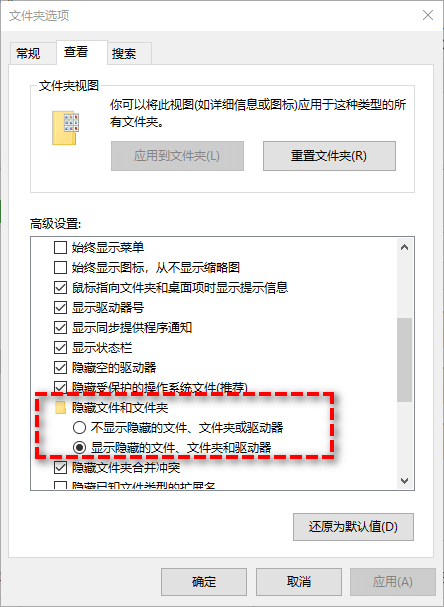
方法2. 检查回收站
除上述方法外,你还可以检查一下回收站中有没有消失的文件,一般删除的文件会先储存在回收站中。
1. 双击桌面上的“回收站”将其打开。
2. 找到消失的文件,右键点击它,然后点击“还原”。
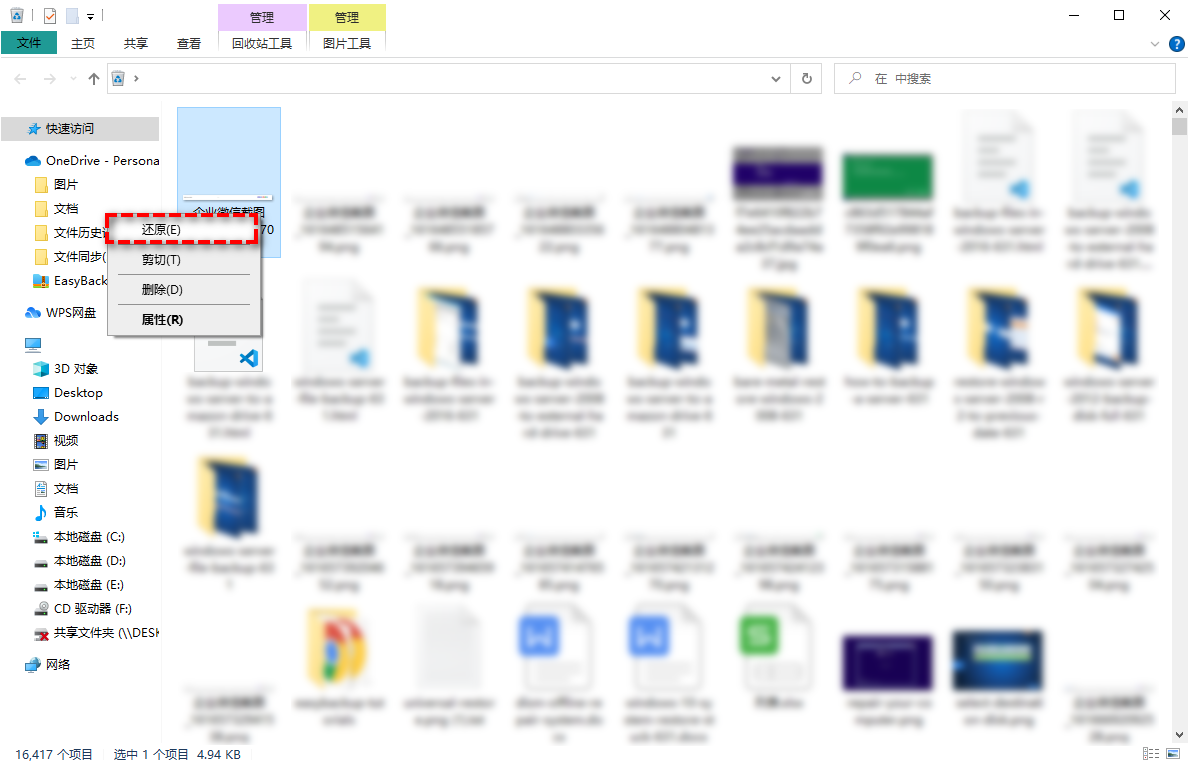
方法3. 运行磁盘检查工具
Windows桌面通常由文件资源管理器(也称为Windows资源管理器)处理,换句话说,如果本地磁盘损坏,那就可能文件消失,你可以检查硬盘来解决此问题。
1. 打开“此电脑”,找到C盘,右键点击它,选择“属性”。
2. 在上方工具栏中选择“工具”,然后点击“查错”下的“检查”。
3. 如果检查到错误,系统会要求你扫描驱动器。如果没有错误,会提示“不需要扫描此驱动器”,但你也可以点击“扫描驱动器”来检查磁盘。
4. 等待扫描完成后。没有问题会提示你“Windows已成功扫描驱动器。未发现错误。”如果发现错误会提示你重启电脑修复文件系统。
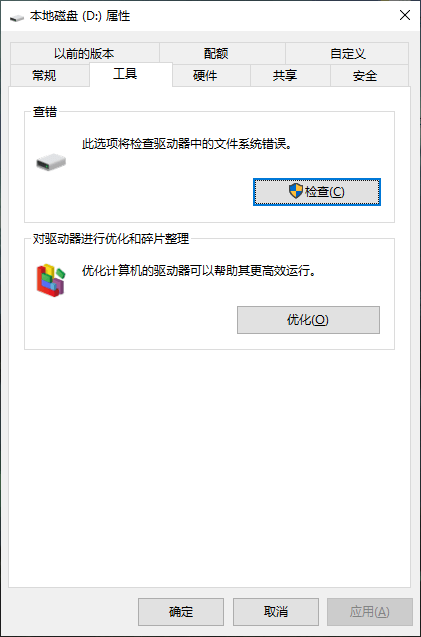
方法4. 更改索引选项
有时,错误的操作可能会对硬盘或某些文件进行更改,导致原始位置改变,这时你可以更改索引选项以快速查找丢失的文件或文件夹。
1. 按“Win + S”打开搜索,输入“索引选项”并打开。
2. 在“索引选项”中点击“高级”。
3. 转到“索引设置”选项卡,然后在“疑难解答”部分点击“重建”即可。
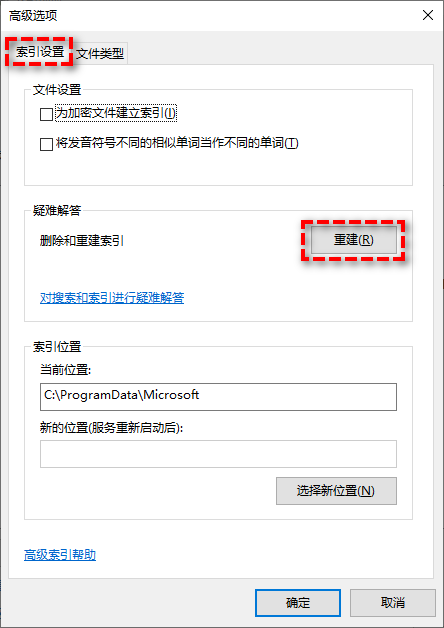
方法5. 使用恢复软件恢复突然消失的文件
如果上述方法无法使用或使用后无效,那你还可以使用专业的数据恢复软件来恢复移动硬盘上的文件。说到数据恢复软件,你可以使用傲梅恢复之星。该软件使用起来既简单又快速,它可以自动扫描和过滤所有丢失或删除的文件,除此之外,该软件还有以下优点:
-
专为Windows系统设计,支持Windows 11/10/8/7 及Windows Server。
-
恢复速度快并且简单好操作。
-
可以将文件恢复到丢失或删除时的位置。
-
支持HDD/SSD/USB/SD卡等设备,以及200多种类型文件的恢复。
-
支持NTFS/FAT32/exFAT/ReFS文件系统。
1. 下载安装并打开傲梅恢复之星。
2. 将丢失数据的设备连接到电脑,然后在傲梅恢复之星主界面中选择该设备,再点击“开始扫描”。

3. 根据文件系统和数据丢失情况选择扫描方法,如果需要,可以使用高级设置。

4. 等待扫描完成后,选择你需要的数据,然后点击“恢复”,再选择恢复文件的保存位置即可。

总结
本文向你介绍了5个解决“文件莫名其妙消失怎么恢复”问题的方法,如果前4个方法无法使用或使用后无效,那请使用傲梅恢复之星来恢复消失的的文件。考虑到备份才是防止数据丢失的好方法,为了避免再次出现同样的问题,建议你使用傲梅轻松备份定期备份系统和重要数据,可以保护你重要数据和系统的安全。
